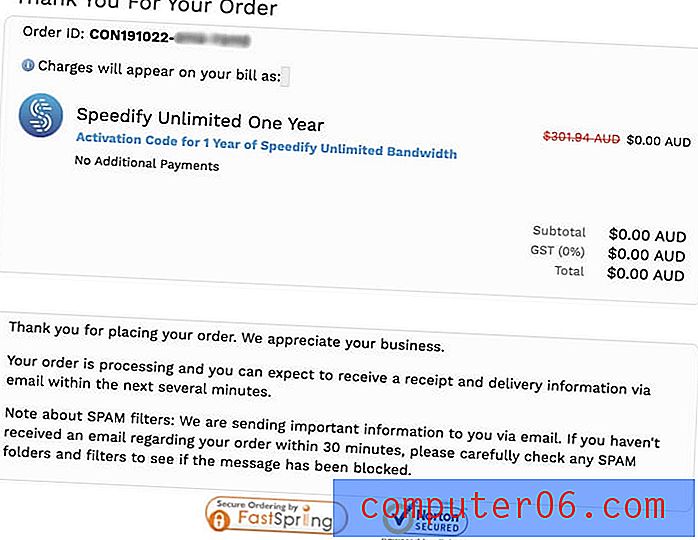Outlook 2013에서 전자 메일을 플래시 드라이브로 내보내는 방법
방금 새 컴퓨터를 구입했거나 다른 컴퓨터에서 전자 메일을 봐야하는 경우 Outlook 2013에서 전자 메일을 내보내는 방법이 궁금했을 것입니다. 다행히도 가져 오기 및 내보내기 도구가 포함되어 있습니다. 이러한 이메일을 USB 플래시 드라이브로 내보내더라도 간단한 프로세스입니다. 중요한 전자 메일의 백업을 만들거나 다른 위치로 이동해야하는 경우 이상적인 솔루션입니다.
Outlook 2013 전자 메일을 플래시 드라이브에 복사
아래 자습서에서받은 편지함을 플래시 드라이브로 내보내려고하지만 Outlook의 모든 폴더에 대해이 작업을 수행 할 수 있습니다. 아래받은 편지함을 선택할 적절한 폴더를 선택하십시오. 또한 Outlook의 기본 파일 형식 인 .pst 파일을 내보내려고합니다. 그러나 Outlook 이외의 프로그램에서 전자 메일을 보려는 경우 전자 메일을 .csv 파일로 내보내도록 선택할 수도 있습니다.
1 단계 : 플래시 드라이브를 컴퓨터의 USB 포트에 삽입하십시오.
2 단계 : Outlook 2013을 시작합니다.
3 단계 : 창의 왼쪽 상단에있는 파일 탭을 클릭하십시오.
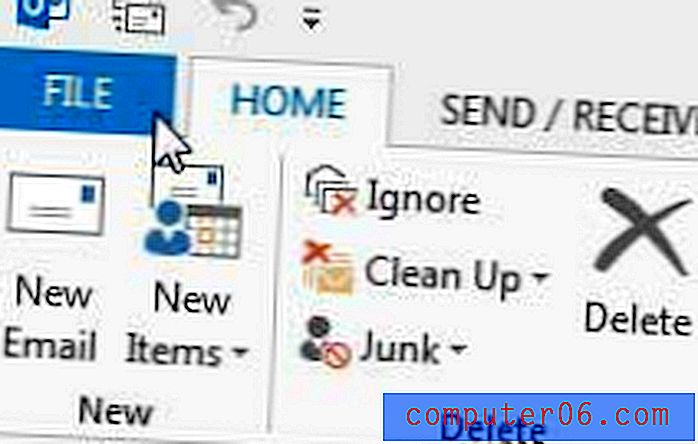
4 단계 : 창의 왼쪽에있는 열에서 열기 및 내보내기 옵션을 선택하십시오.
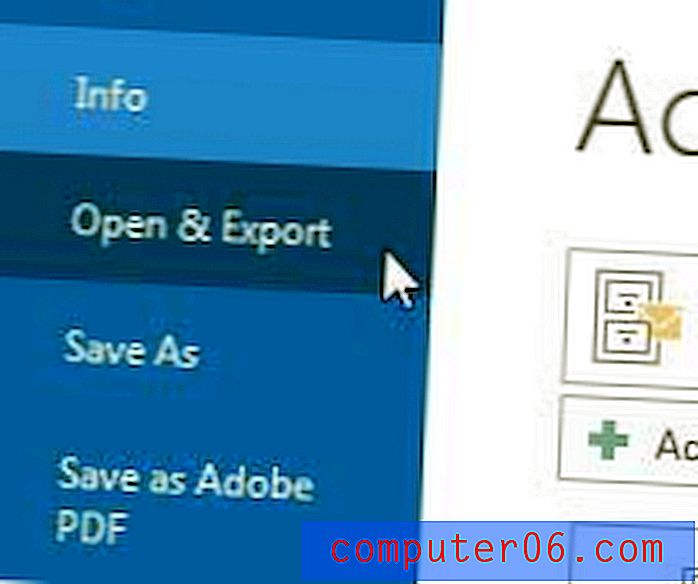
5 단계 : 가져 오기 / 내보내기 옵션을 선택하십시오.
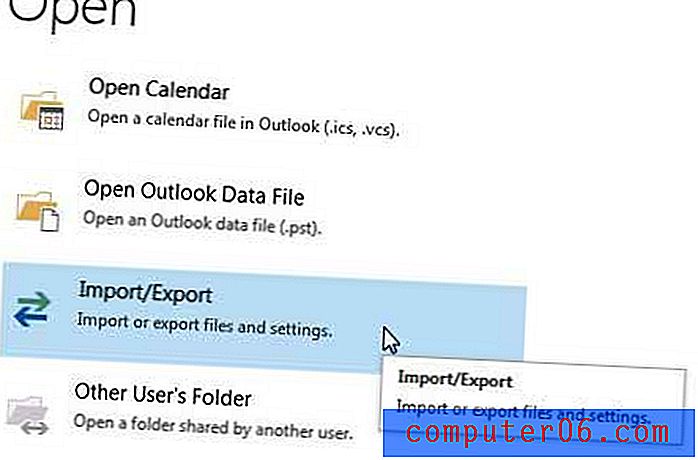
6 단계 : 파일로 내보내기 옵션을 선택한 후 다음을 클릭합니다.
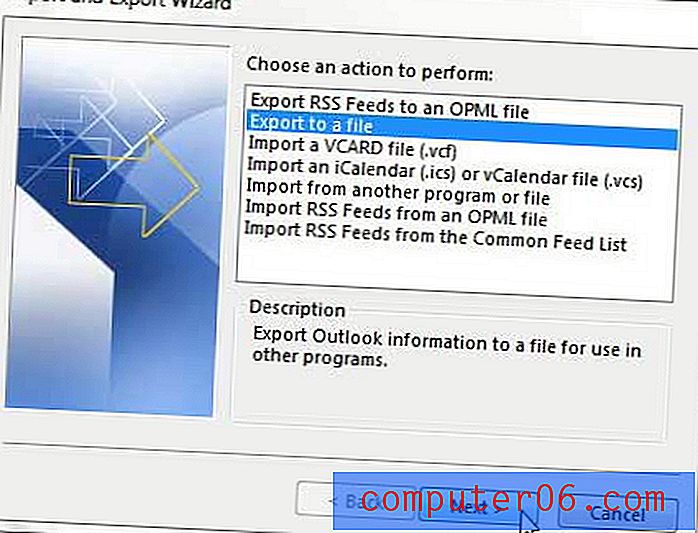
7 단계 : Outlook 데이터 파일 (.pst) 옵션을 선택한 후 다음을 클릭합니다.
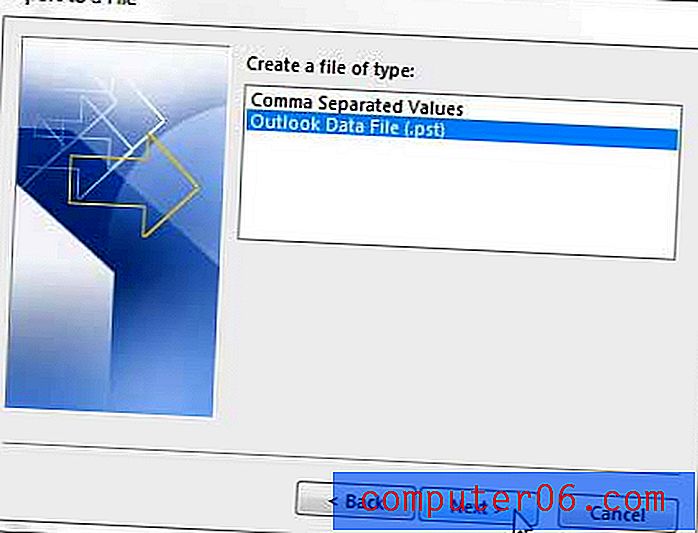
8 단계 : 내보낼 폴더를 선택하고 하위 폴더 포함 왼쪽의 확인란을 선택한 후 다음 버튼을 클릭합니다.
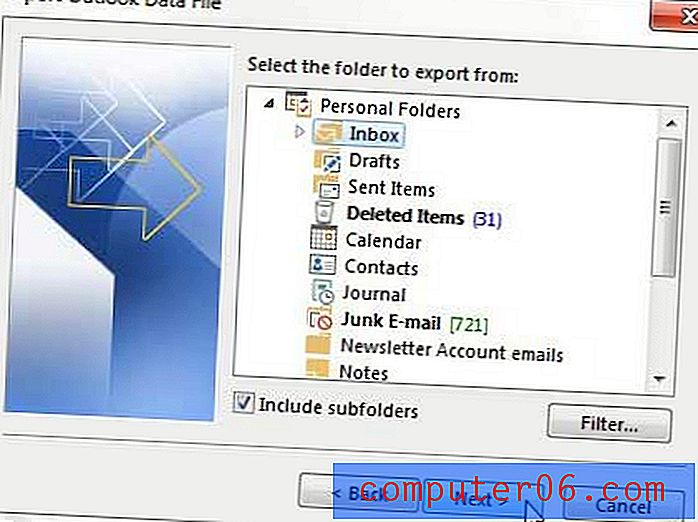
9 단계 : 찾아보기 버튼을 클릭하십시오.

10 단계 : 창의 왼쪽에있는 열에서 플래시 드라이브를 선택한 다음 확인 버튼을 클릭합니다.
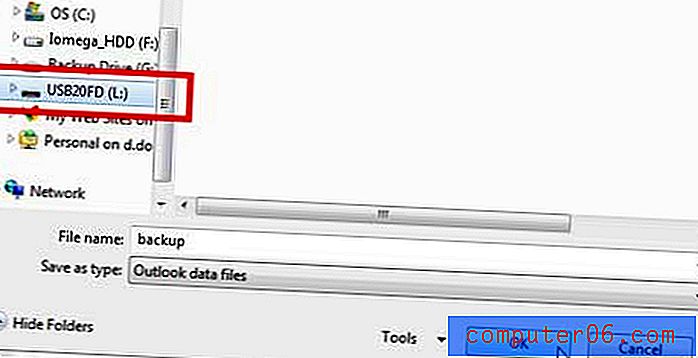
11 단계 : 완료 버튼을 클릭하십시오.
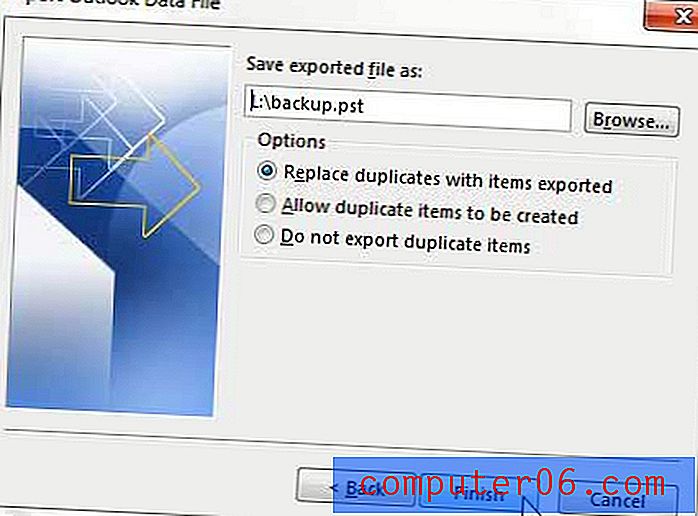
12 단계 : 원하는 경우 비밀번호를 입력 한 다음 확인 버튼을 클릭합니다.
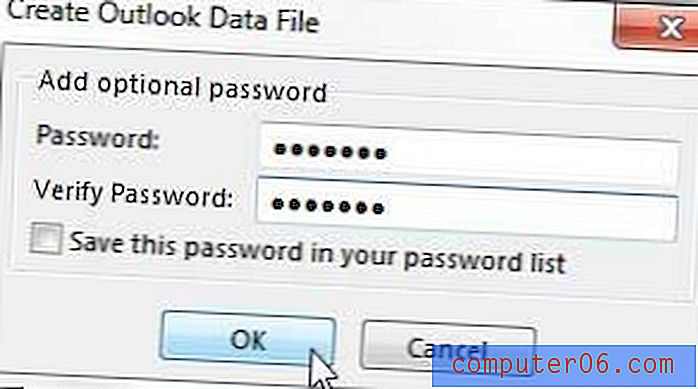
컴퓨터 백업 파일을 저장할 장소가 필요하거나 하드 드라이브가 가득 차면 외장 USB 하드 드라이브가 도움이 될 수 있습니다. 아마존은 저렴한 가격으로 훌륭한 리뷰와 함께 저렴한 1TB 외장 하드 드라이브를 보유하고 있습니다.
Outlook 2013에서 전자 메일을 충분히 다운로드하지 못하는 것 같은 느낌이들 경우 Outlook 2013 보내기 및 받기 빈도를 변경하는 방법에 대해 알아 봅니다.